Instalar Windows en un nuevo SSD sin USB [3 formas]
 Los SSD o unidades de estado sólido son los últimos en el ecosistema de dispositivos de almacenamiento y ofrecen una amplia gama de beneficios sobre las opciones existentes, principalmente velocidad y rendimiento. Y cuando obtienes uno, el primer pensamiento es instalar Windows en un nuevo SSD sin USB.
Los SSD o unidades de estado sólido son los últimos en el ecosistema de dispositivos de almacenamiento y ofrecen una amplia gama de beneficios sobre las opciones existentes, principalmente velocidad y rendimiento. Y cuando obtienes uno, el primer pensamiento es instalar Windows en un nuevo SSD sin USB.
Instalar Windows en un SSD ayuda a mejorar significativamente el rendimiento de la PC, ya que los archivos críticos del sistema y los responsables de iniciar el sistema operativo se leen más rápido. Así que tenemos las mejores opciones para aquellos que se preguntan cómo instalar Windows en un nuevo SSD.
¿Puedo instalar Windows en un SSD sin USB?
Sí, puedes instalar Windows en un SSD sin USB, o para el caso, incluso sin un HDD (Unidad de disco duro). Esto ayuda a reducir el tiempo de arranque además de ayudar a cargar programas más rápido que nunca. ¡Y esa es la principal razón por la que la mayoría de los usuarios lo eligen!
El proceso no es tan simple como imaginas, y para una ejecución sin problemas, usar una o más herramientas de terceros, tanto gratuitas como de pago, suele ser la mejor opción. Pero también hay métodos incorporados para ello. ¡Descubramos!
¿Cómo instalo Windows en un nuevo SSD sin USB?
1. Instalar Windows usando un archivo ISO
Consejo: Los pasos que se describen aquí son para Windows 11, aunque el proceso sigue siendo similar para la iteración anterior. Simplemente dirígete a la página oficial de Windows 10, descarga la Media Creation Tool y obtén el ISO a través de ella.
-
Ve al sitio oficial de Microsoft, elige la edición requerida del sistema operativo y haz clic en Descargar para obtener el ISO de Windows 11.
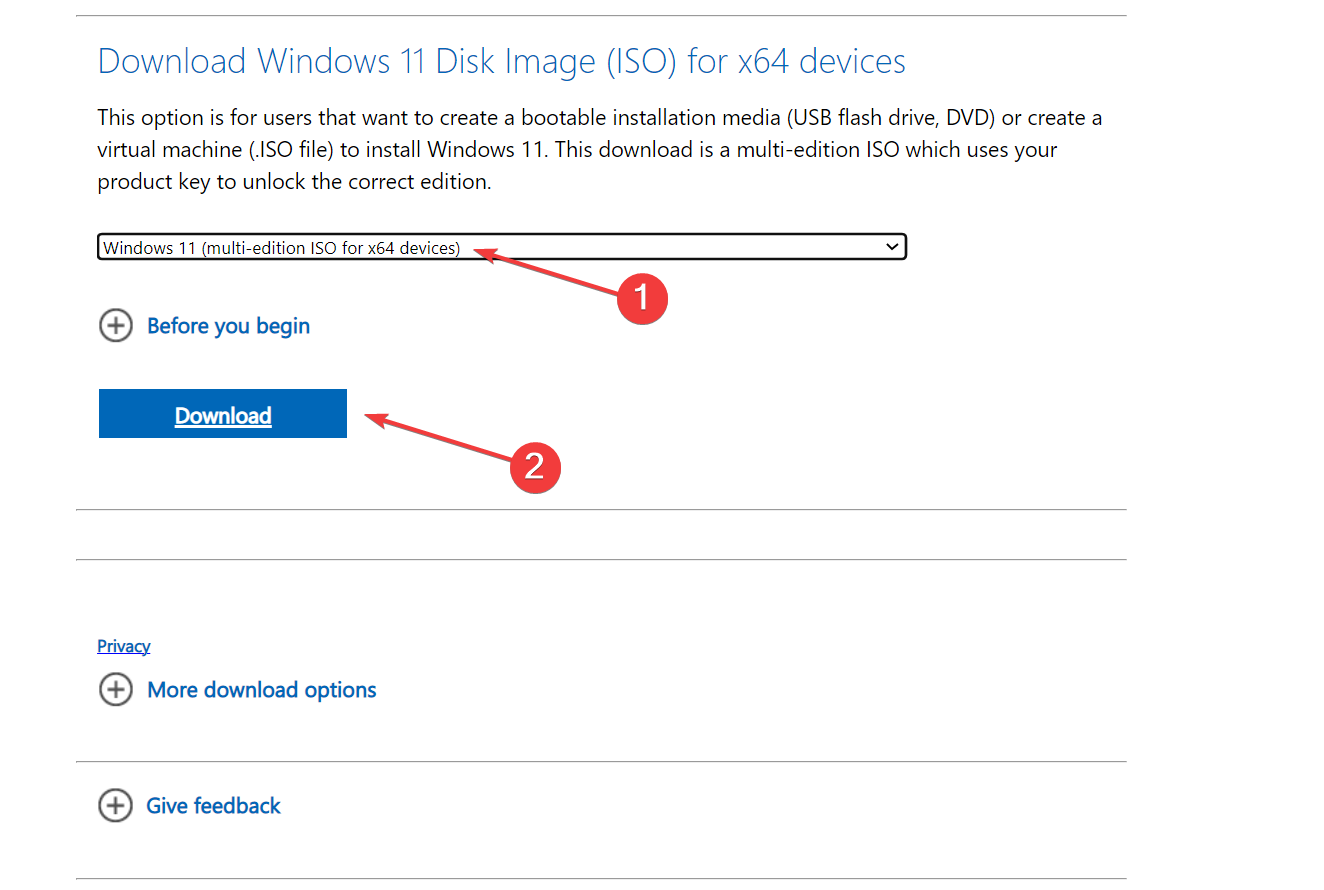
-
Elige el idioma del producto en el menú desplegable y haz clic en Confirmar.
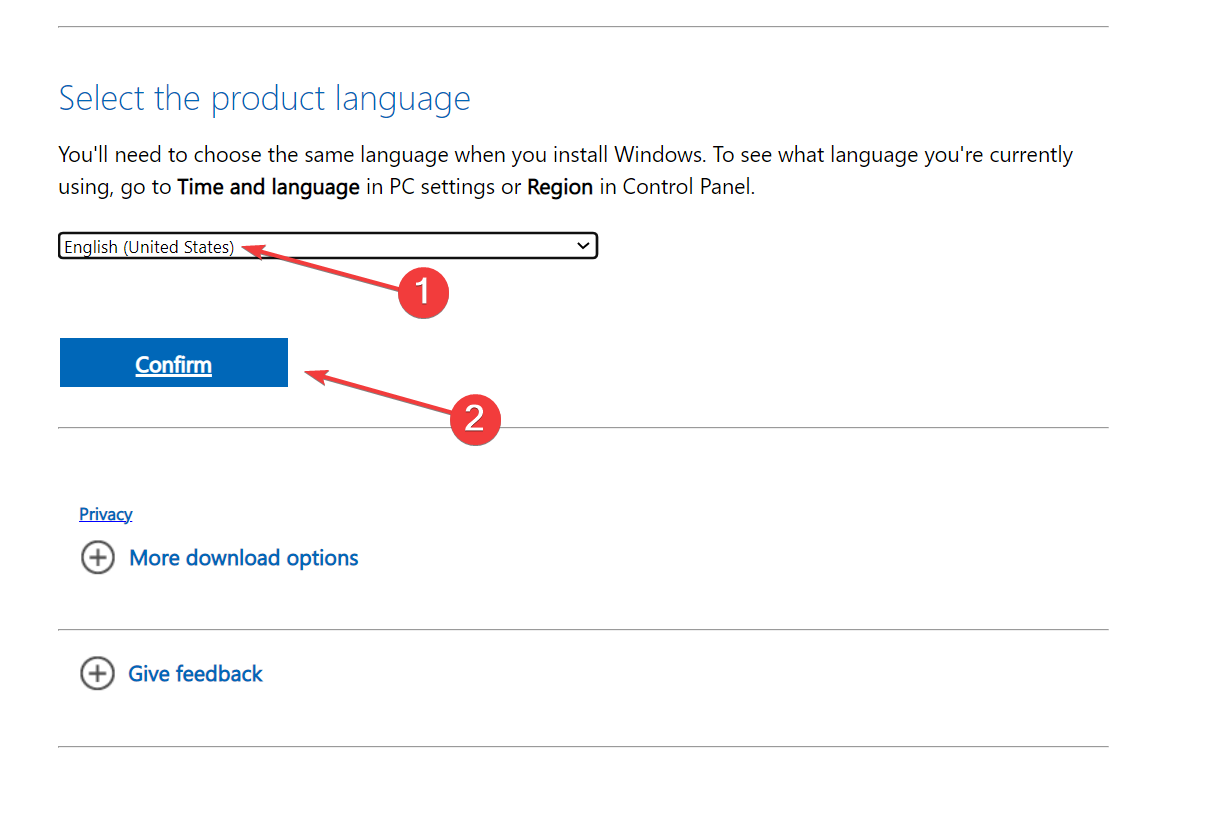
-
Haz clic en el enlace proporcionado para iniciar la descarga.
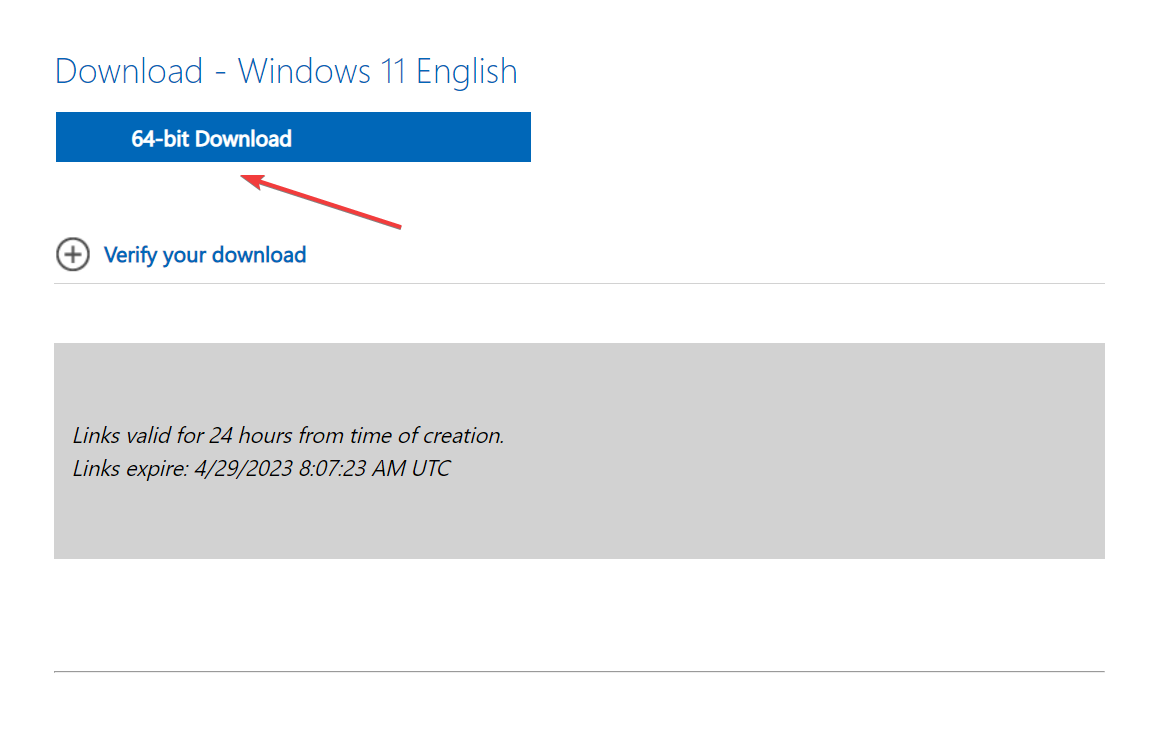
-
Ahora, haz clic derecho en el archivo ISO y selecciona Abrir con.
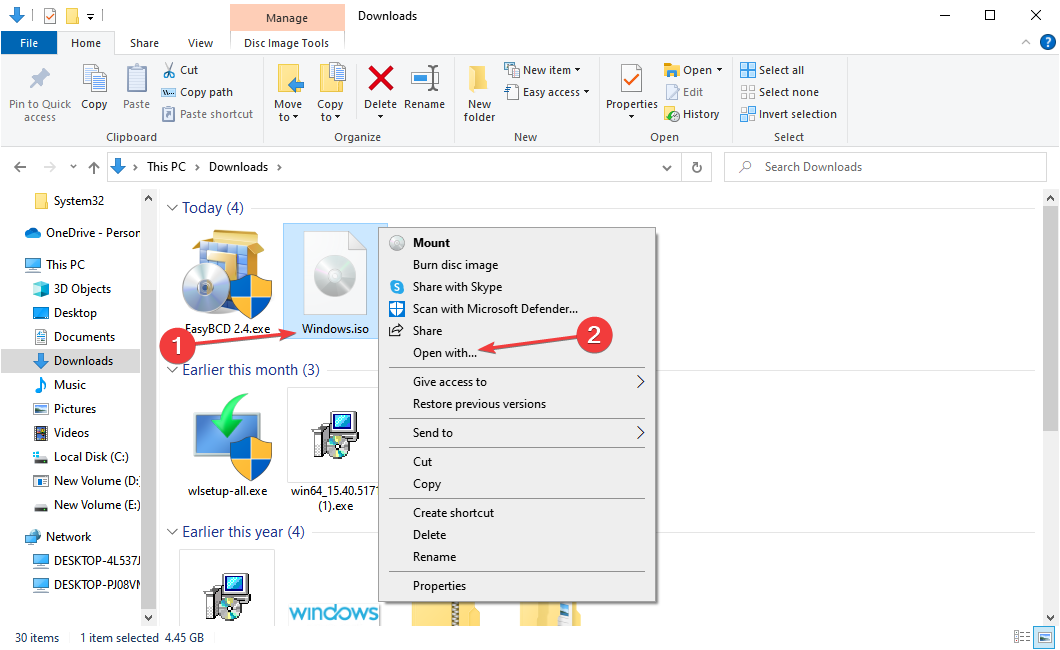
-
Elige Explorador de Windows y haz clic en Aceptar.
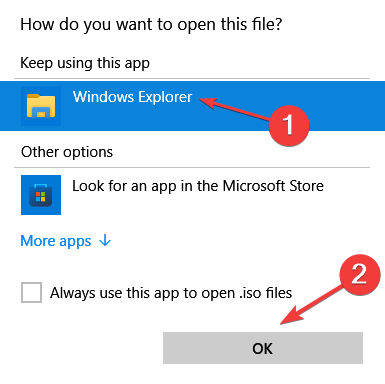
- Haz clic en Abrir en el mensaje de confirmación.
-
Ejecuta el archivo setup.exe.
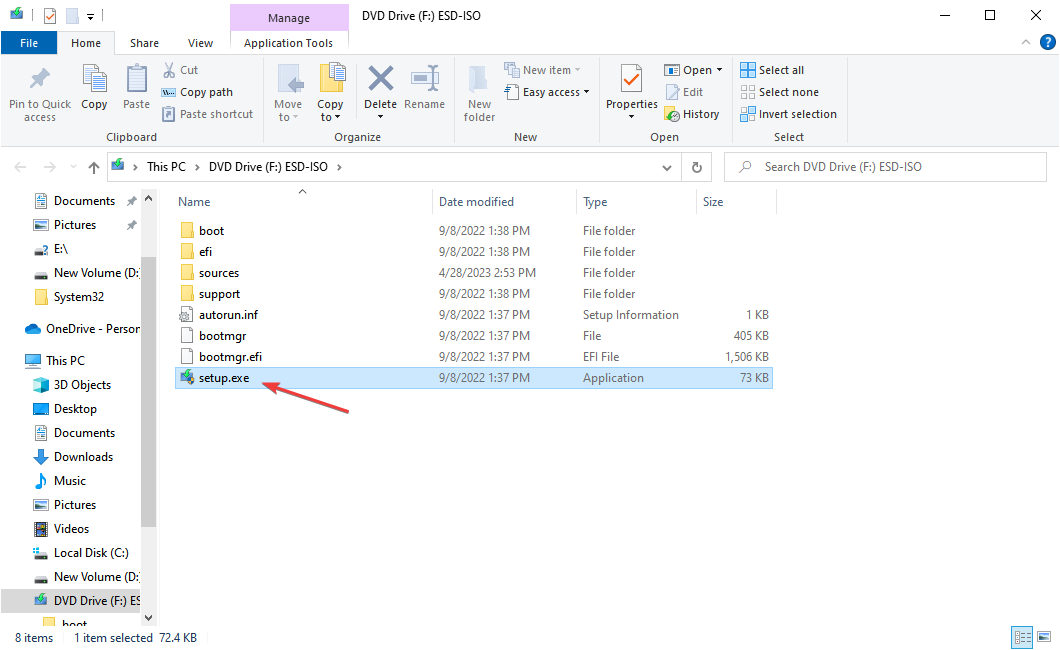
-
Haz clic en Cambiar cómo Setup descarga actualizaciones. Estamos eligiendo la opción para una instalación más rápida, aunque podrías instalar las actualizaciones junto con ello.
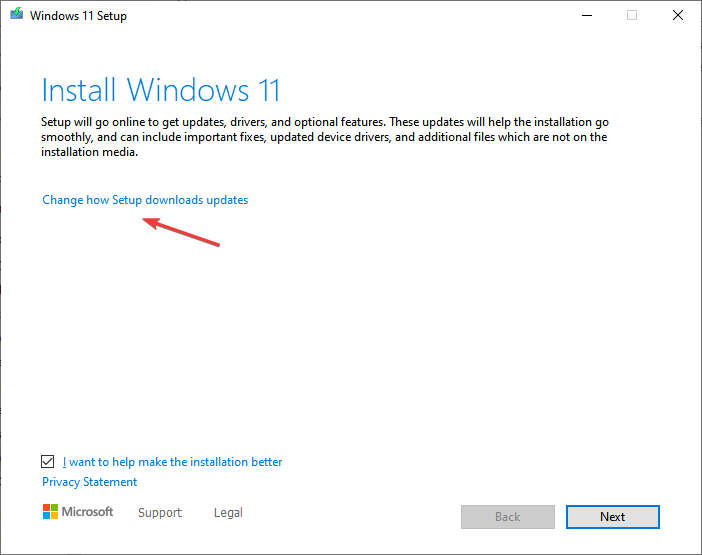
-
Haz clic en No ahora y luego en Siguiente.
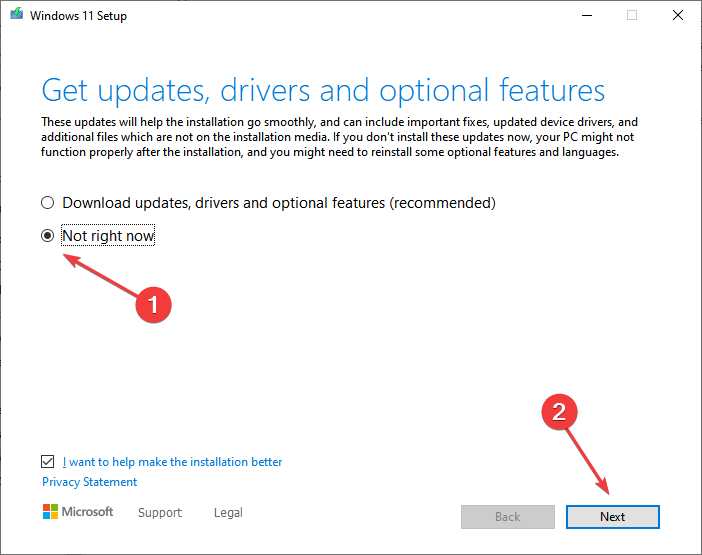
- Sigue las instrucciones en pantalla para instalar Windows.
Esta es la forma más rápida de instalar Windows en un nuevo SSD sin USB. El archivo ISO contiene toda la información y archivos relevantes para la instalación y te permitirá instalar Windows 10 en el SSD sin quitar el HDD.
Recuerda, este método funciona como una actualización al instalar una iteración de Windows sobre una existente previamente, especialmente en casos donde el SSD viene con Windows preinstalado. En caso de que el SSD no tenga aún el sistema operativo, sigue la siguiente solución.
2. Crear una partición de arranque en el disco duro
2.1 Creando una partición
- Obtén el archivo ISO de Windows, como se detalló anteriormente.
- Conecta el nuevo SSD al ordenador.
-
Presiona Windows + R para abrir Ejecutar, escribe diskmgmt.msc en el campo de texto y presiona Enter.
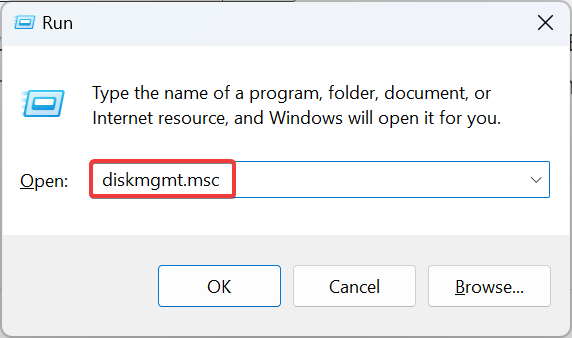
-
Haz clic derecho en el SSD y selecciona Reducir volumen en una partición con suficiente almacenamiento.
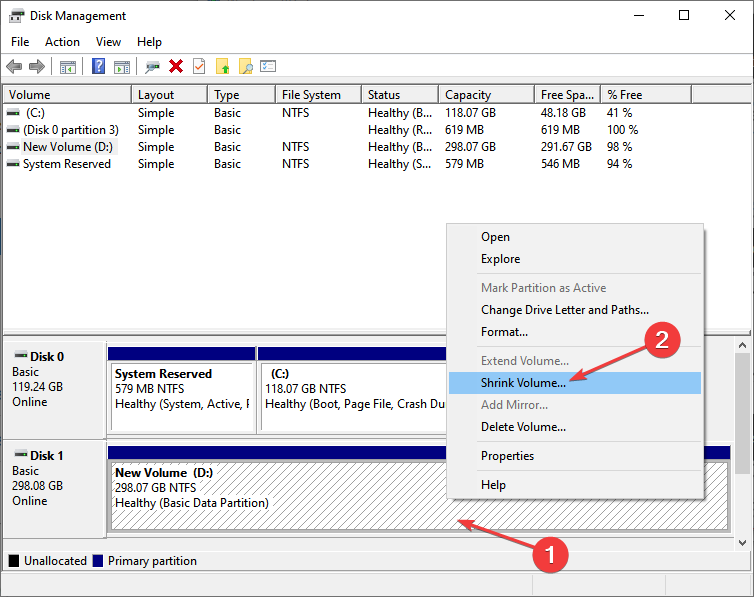
-
Ahora, ingresa 10240 (10 GB) en el campo de texto y haz clic en Reducir para continuar.
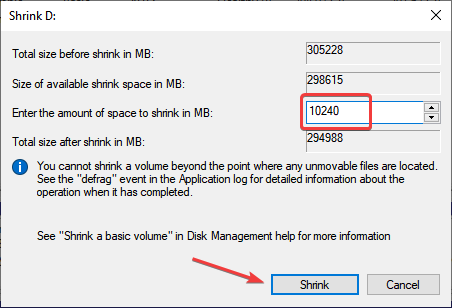
-
A continuación, haz clic derecho en la partición recién creada y selecciona Nuevo volumen simple.
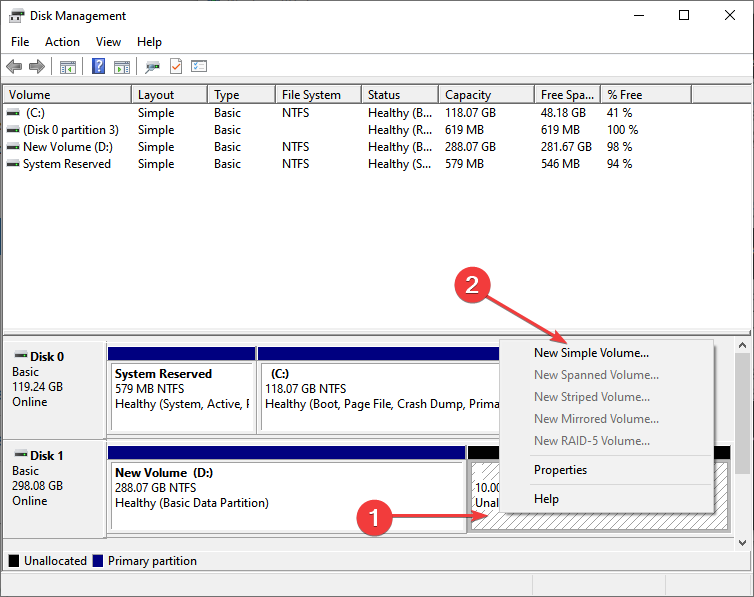
-
Sigue las instrucciones en pantalla para preparar la partición para almacenar archivos. Asegúrate de seleccionar las opciones predeterminadas.
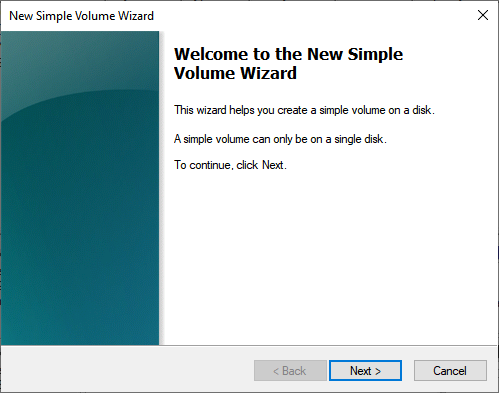
2.2 Instalando la herramienta dedicada
-
Una vez hecho esto, descarga la herramienta EasyBCD. La versión gratuita funciona bien, así que elige esa.
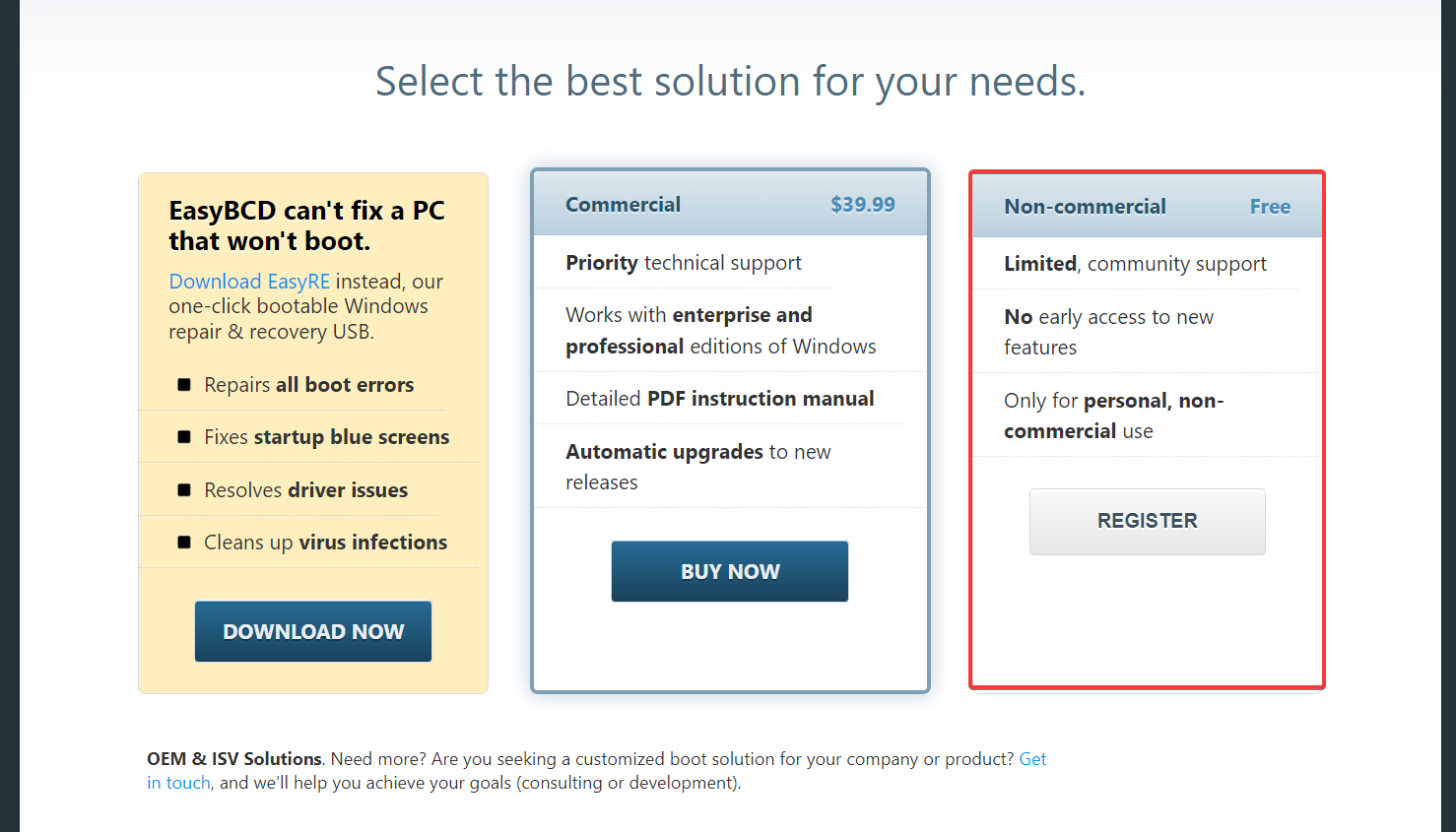
-
Lanza la instalación y sigue las instrucciones en pantalla para completar la instalación.
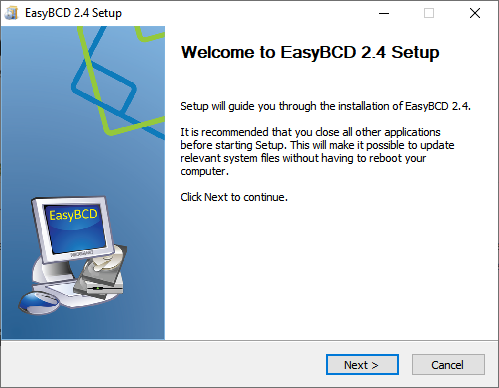
2.3 Moviendo los archivos de instalación
-
Ahora, haz clic derecho en el ISO y selecciona Abrir con.
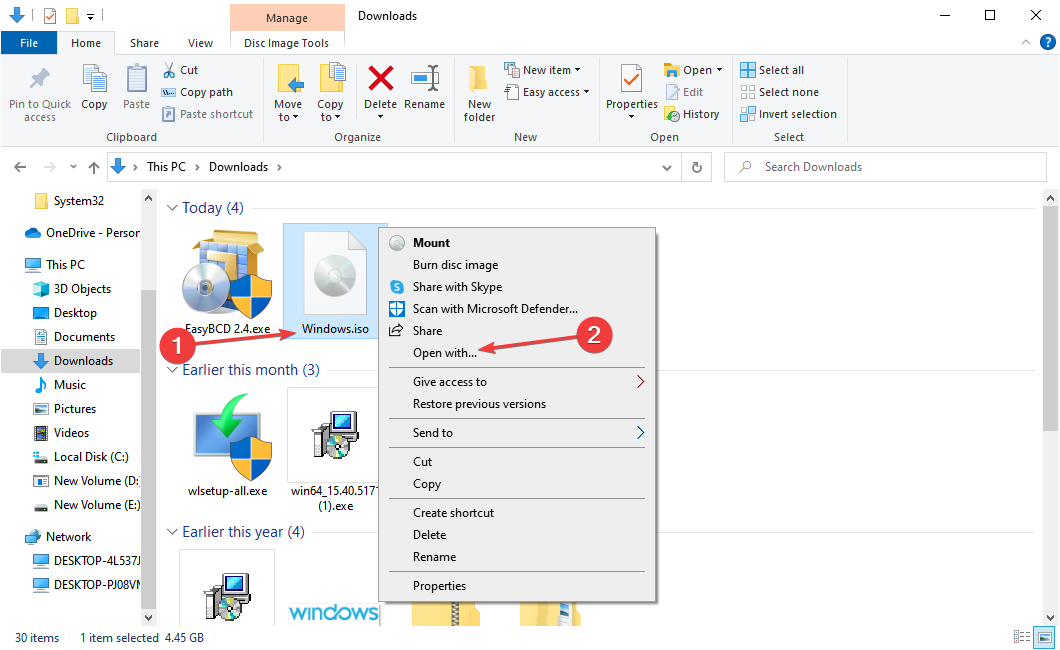
-
Elige Explorador de Windows y haz clic en Aceptar.
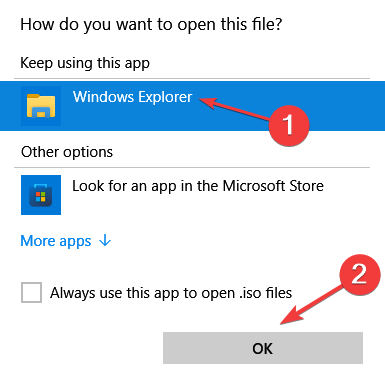
-
Ahora, copia todos los archivos desde aquí a la partición que creamos anteriormente.
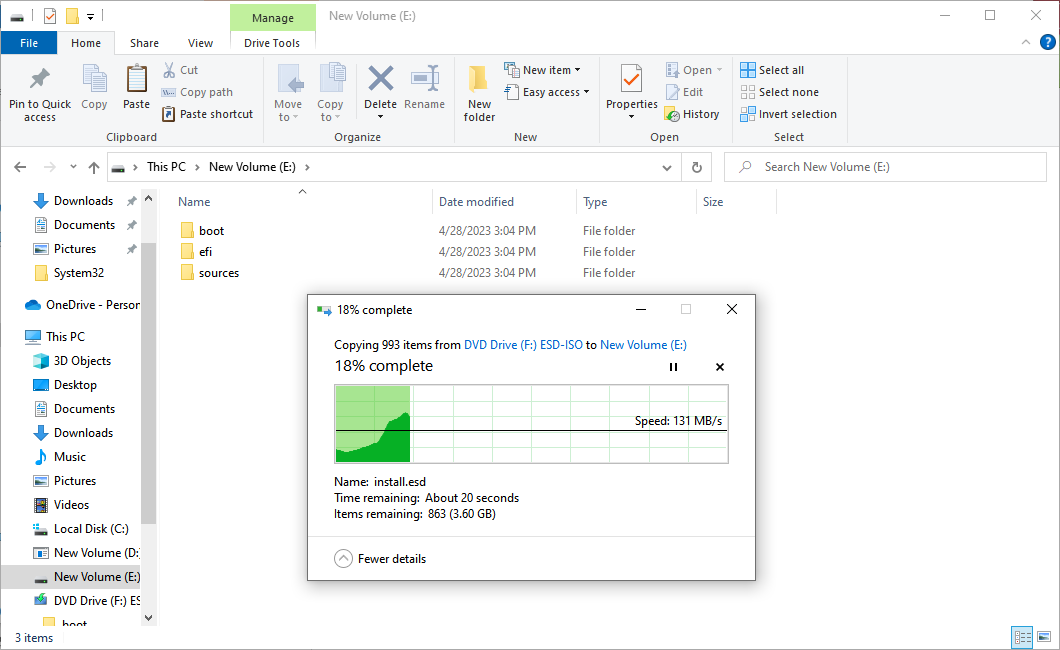
2.4 Instalando Windows
-
Lanza la herramienta EasyBCD y haz clic en Agregar nueva entrada.
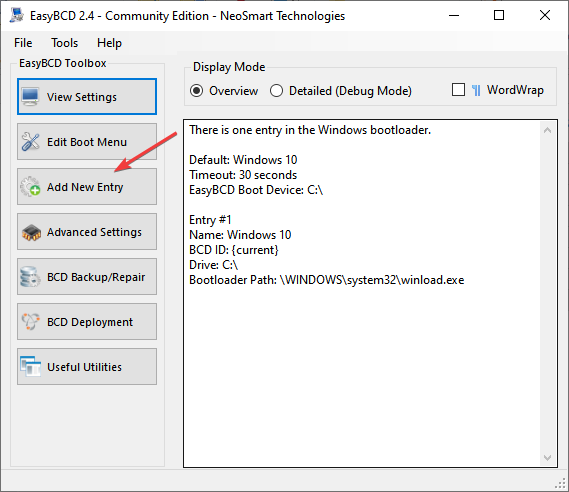
-
Ve a la pestaña WinPE y haz clic en el ícono Explorar.
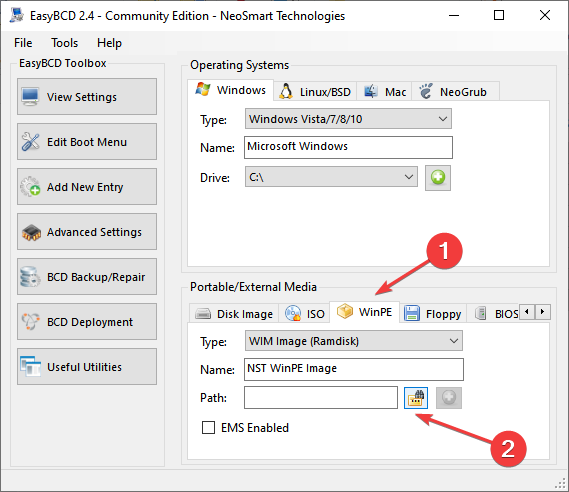
-
Dirígete a la carpeta donde están almacenados los archivos de instalación de Windows, abre la carpeta sources, selecciona el archivo boot.wim y haz clic en Abrir.
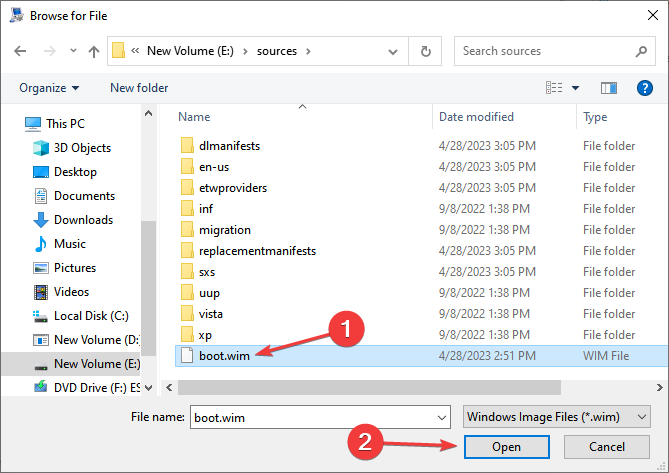
-
Una vez hecho, haz clic en el ícono Agregar.
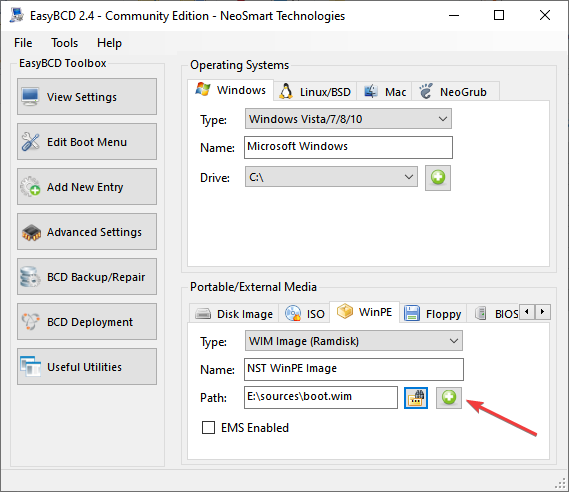
-
Ahora, reinicia la computadora y elige la opción NST WinPE Image. Asegúrate de seleccionarla rápidamente, ya que la opción solo dura unos segundos.
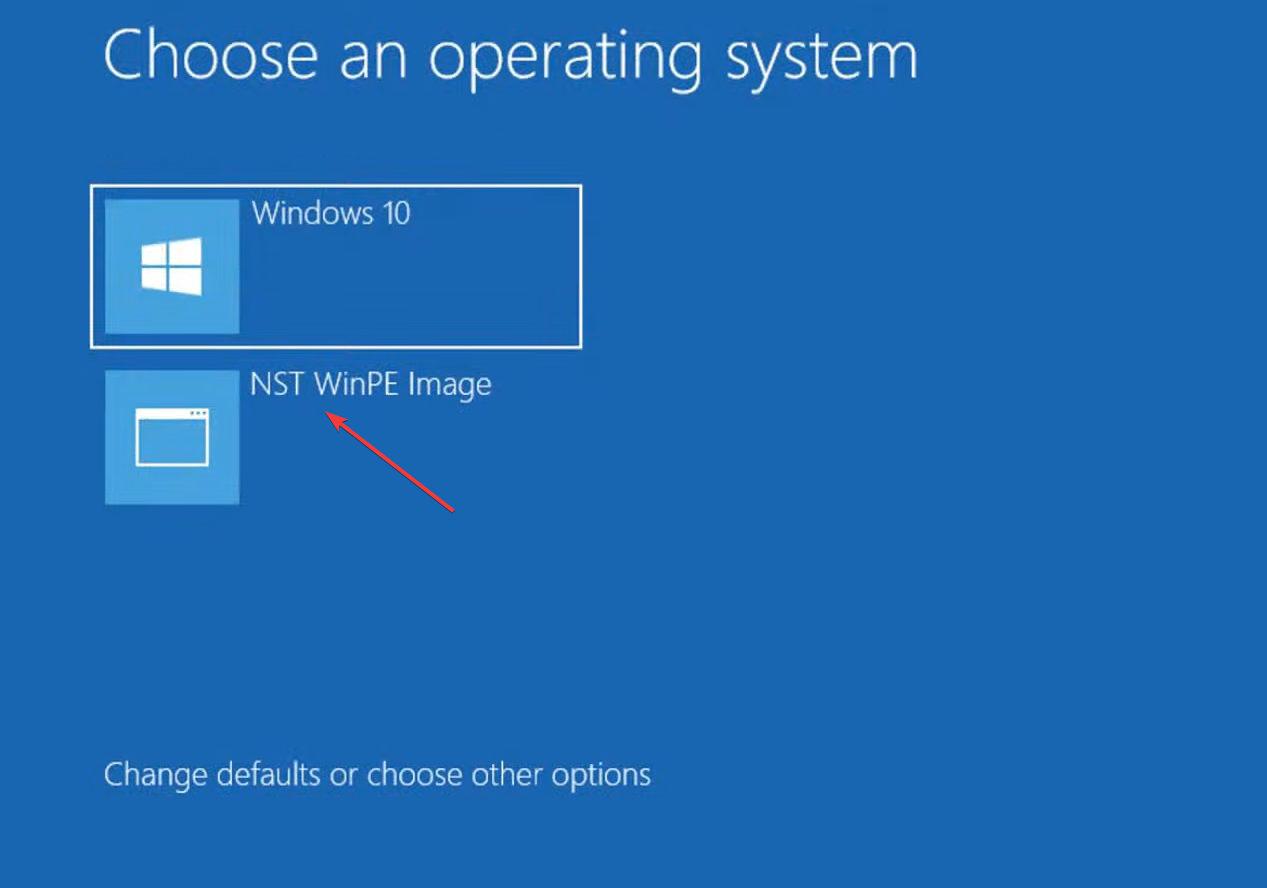
- La configuración de Windows aparecerá ahora. Sigue las instrucciones en pantalla para proceder.
-
Cuando se te pida elegir una partición para instalar Windows, selecciona el SSD y luego haz clic en Siguiente.
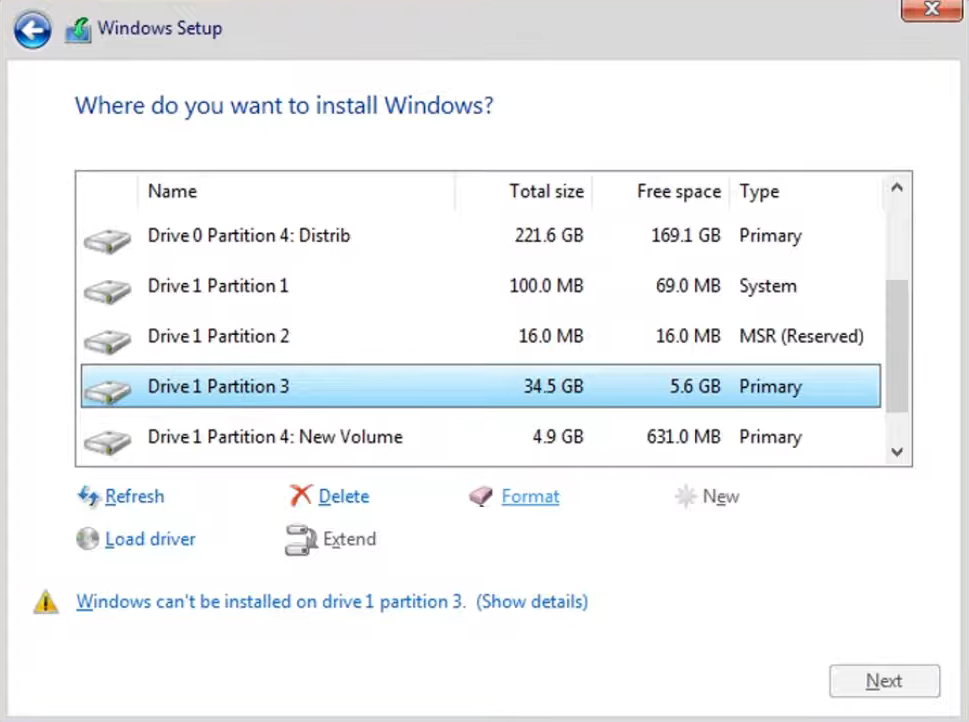
- Espera a que se complete la instalación. Lee más sobre este tema
- Cómo desinstalar Windows 11 e instalar Windows 10
- Cómo comprar una clave de producto de Windows 11 (Guía paso a paso)
- Cómo instalar Windows 11 sin bloatware (Guía simple para todos)
2.5 Revirtiendo los cambios
-
Enciende la computadora, abre Administración de discos, haz clic derecho en la partición que creaste anteriormente y selecciona Eliminar volumen.
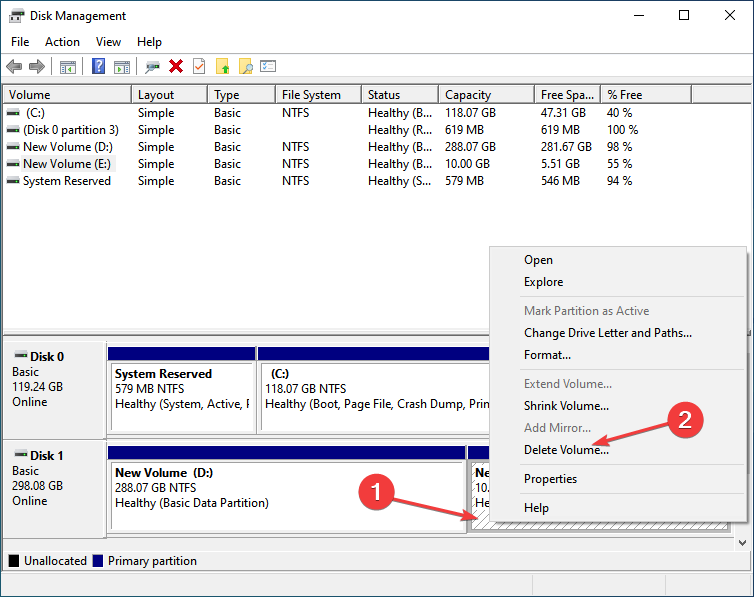
-
Haz clic en Sí en el mensaje de confirmación.
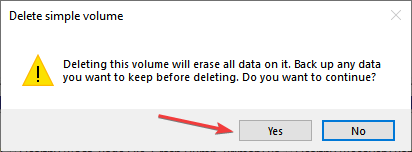
-
Haz clic derecho en la partición vecina y selecciona Extender volumen.
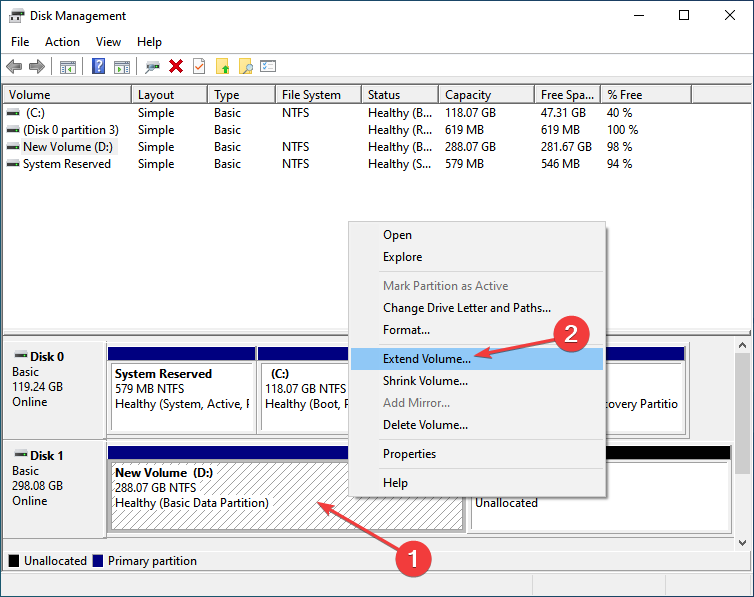
-
Ingresa el espacio para el volumen que acabas de eliminar (10240 en nuestro caso) y completa el proceso.
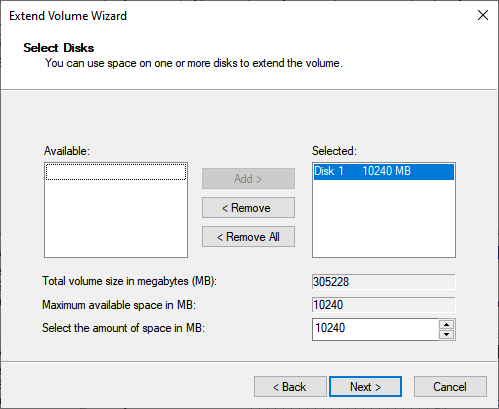
-
Ahora, lanza EasyBCD, ve a Editar menú de arranque, selecciona la entrada que creaste anteriormente y haz clic en Eliminar.
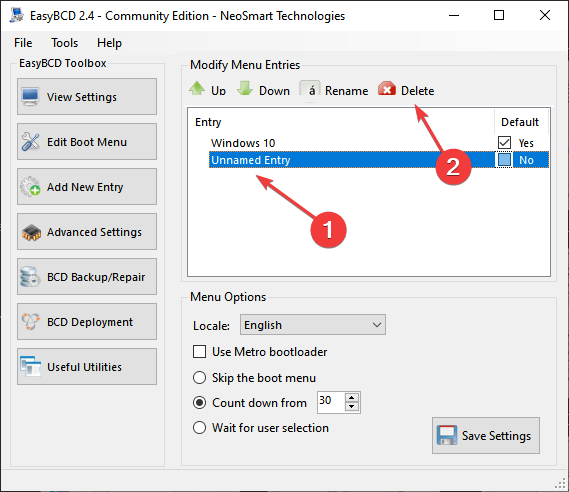
- Haz clic en Sí en el mensaje.
¡Eso es todo! Una vez hecho, ahora tienes tu computadora en el estado anterior, con la excepción de que Windows está instalado. Este método es útil para los usuarios que desean instalar Windows en un SSD ya conectado a la PC cuando no tiene datos almacenados.
Así que si te preguntabas cómo instalar Windows en un nuevo disco duro sin un disco o USB, usar una herramienta de terceros como EasyBCD y crear otra partición debería hacer el trabajo.
3. Clonar el disco
Si no deseas optar por ninguno de estos métodos, otra opción es clonar el disco. Aquí, los archivos disponibles en el HDD o en otro disco con Windows instalado se transferirán al SSD en la misma forma. Como resultado, el SSD ahora puede utilizarse como la unidad del sistema.
Puedes mover Windows a un SSD fácilmente usando un montón de software de clonación confiable. Todos estos funcionan bien, aunque recomendamos optar por una opción no pagada ya que el proceso suele ser algo puntual, y es probable que no tengas que instalar Windows en un nuevo SSD sin un USB.
Ahora sabes cómo instalar Windows en un segundo SSD, tanto nuevo como viejo. El proceso es simple y no debería tomar más de unas pocas horas.
Y una vez que hayas instalado el sistema operativo, revisa las mejores configuraciones de seguridad de Windows y algunos consejos rápidos para hacer que la PC funcione más rápido.
Si tienes alguna consulta o deseas compartir cómo instalaste Windows en el SSD, deja un comentario abajo.













